Obsidian 插件:Code Styler
插件名片
概述
在阅读视图和编辑视图中对代码块和内联代码进行样式设置。
效果&特性
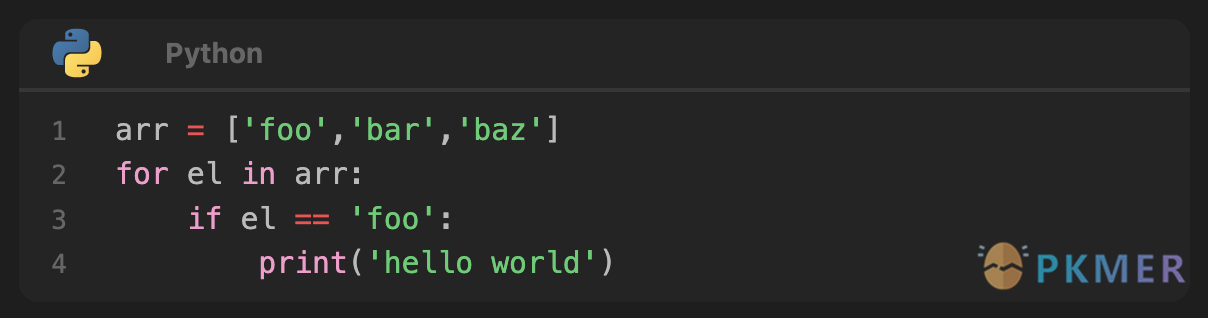
这是一个为 Obsidian.md 设计的插件,可以在编辑模式和阅读模式下对代码块和内联代码进行样式设置。
Warning
如果您使用的是 1.1.9 或更低版本,则必须从VaultFolder/.obsidian/plugins/code-styler/中删除data.json文件。这只需要进行一次,但是由于该文件不包含版本 2.0.0 或更高版本所需的一些条目,因此这是必要的。之后,一切都应该正常工作。
使用
排除的代码块
该插件可以设置忽略某些代码块(例如,如果另一个插件使用了像 dataview 代码块这样的代码块)。这些代码块在设置中以逗号分隔的列表形式设置。通配符* 操作符也可以用于匹配语言,例如使用 ‘ad-*’ 来匹配警告。
此设置用于告诉插件它可以完全忽略哪些代码块,而不仅仅是不装饰代码块。要不装饰代码块,请使用 排除语言设置。
注意
为您使用的其他插件使用的代码块设置排除的代码块非常重要,否则,在某些情况下,插件不知道要忽略哪些代码块。
排除的语言
该插件可以设置忽略某些语言(例如,如果您不希望装饰 python 代码块)。这些语言可以在设置中以逗号分隔的列表形式设置。通配符* 操作符也可以用于匹配诸如 ‘ad-*’ 以匹配警告。
此设置用于告诉插件不要装饰某些语言。要完全忽略一个代码块(即在阅读模式下不生成渲染的代码块作为插件的结果),请使用 排除的代码块设置。
主题
该插件提供了一个“默认”主题和几个基于流行配色方案的主题。默认主题使用现有的 Obsidian 主题定义的颜色,以最小化安装时的外观变化(它使用当前主题定义的 CSS 变量)。
所有主题都可以自定义浅色和深色模式的颜色(要更改特定模式的颜色,请先切换到该模式,然后在设置中更改颜色)。每个主题还包括其他外观设置,例如显示行号,允许高亮覆盖行号等。
当在主题中更改设置或颜色时,该更改不会保存到主题中;您必须点击主题名称旁边的更新按钮,将该主题更新为当前设置。请注意,无法保存对内置主题的更改。
可以在主题中设置的不同组件颜色包括:
- 代码块背景颜色【Codeblock background colour】
- 代码块文本颜色【Codeblock text colour】
- 行号栏背景颜色【Line number gutter background colour】
- 行号栏文本颜色【Line number text colour】
- 代码块行号当前行指示器【Codeblock line number current line indicator】
- 代码块标题栏背景颜色【Codeblock header background colour】
- 代码块标题栏标题文本颜色【Codeblock header title text colour】
- 代码块标题栏分隔线颜色【Codeblock header separator colour】
- 代码块标题栏语言标签背景颜色【Codeblock header language tag background colour 】
- 代码块标题栏语言标签文本颜色【Codeblock header language tag text colour】
- 编辑器活动行高亮颜色【Editor active line highlight colour】
- 代码块活动行高亮颜色【Codeblock active line highlight colour】
- 默认高亮颜色【Default highlight colour】
- 其他高亮颜色【Alternative highlight colours】
- 按钮颜色【Button colour】
- 按钮活动颜色【Button active colour】
作者不是设计师,所以如果你创建了一个很酷的主题,请将颜色代码发送给作者,作者可能会在下一个版本中将其作为默认主题包含进去 :-)
代码块参数
代码块参数被添加到语言后的代码块的第一行。它们可以以任何顺序添加。如果没有设置语言,则在代码块分隔符 ``` 后应留出一个空格,以表示第一个参数不是代码块的语言。
示例:
```cpp fold title:example_title```cpp title:example_title fold(与上一行效果相同)``` fold title:example_title(如果没有设置语言)
行号
行号可以在主题的设置中启用/禁用。除此之外,是否应用行号还可以在代码块本身中使用 ln 参数进行额外指定。
设置 ln:true 将始终显示行号,ln:false 将永远不显示行号,而 ln:NUMBER(例如 ln:27)将始终显示从指定数字开始的行号(因此偏移量为该数字减一)。
标题
要为代码块显示一个标题,在代码块的第一行指定 title:,然后跟上标题。如果标题包含空格,可以使用 "" 或 '' 将其指定在其中,例如:title:"long filename.cpp"。
示例:
```cpp title:test.cpp`

```cpp title:“long filename.cpp”`
折叠
要在打开文档时指定初始折叠状态,请使用 fold 参数。如果在代码块中设置了 fold,那么在打开文档时,代码块将自动折叠,只显示标题。您可以通过点击标题来展开代码块。
点击任何标题都会切换该代码块的折叠状态。
当没有设置 title 参数时,折叠的代码块将具有默认的折叠占位符标题。可以在设置中更改此设置,或者可以通过在折叠参数后设置字符串来更改特定参数,例如 fold:Folded 或 fold:"Collapsed Codeblock"。
示例:
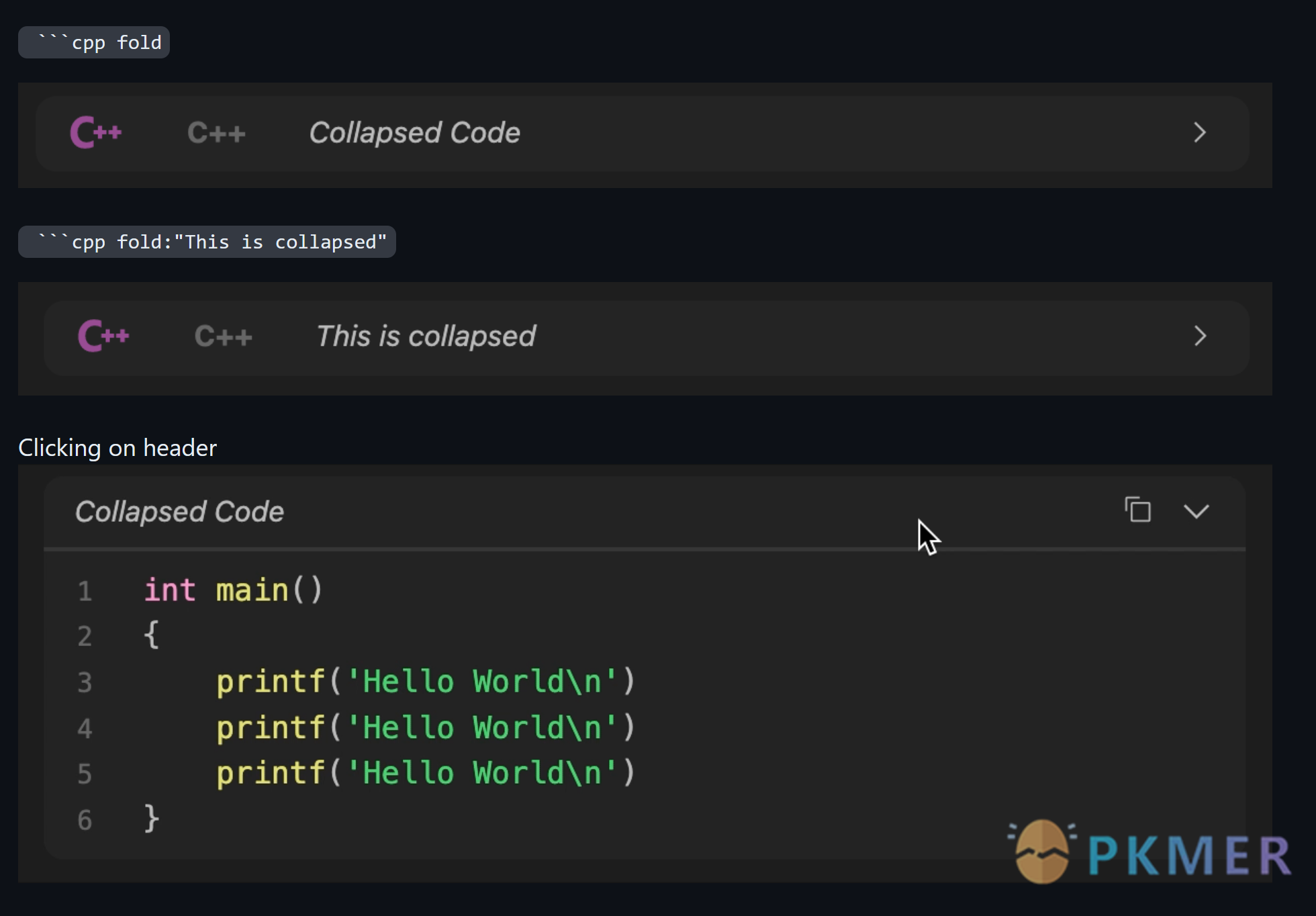
高亮显示
要高亮显示行,请在代码块的第一行中指定 hl:,后面跟着行号、纯文本或正则表达式。
您可以使用逗号(不带空格)分隔的以下任何高亮类型,例如:hl:1,3-4,foo,'bar baz',"bar and baz",/#\w{6}/。
- 单个数字:
hl:1将高亮显示第一行 - 数字范围:
hl:1-3将高亮显示从第 1 行到第 3 行 - 纯文本:
hl:foo将高亮显示包含单词foo的行 - 用引号括起来的纯文本:
hl:'bar baz'或hl:"bar baz"将高亮显示包含单词bar baz的行 - 正则表达式:
hl:/#\w{6}/将高亮显示与该正则表达式匹配的行(通过regex.test(line)进行测试)- 对于此示例,任何包含十六进制颜色的行都会被高亮显示
这些组合将高亮显示所有相关行。
外貌
代码块
可以在设置中更改代码块的曲率,使其显示更圆或更直。
如果在设置中启用,代码块的左边框可以根据语言进行着色(颜色与语言图标相匹配)。还可以更改此边框的宽度。
在以下情况下会显示头部:
- 您指定了
title: - 您指定了
fold如果您指定了fold但没有指定title:或fold:,则默认文本将显示在头部(默认为“折叠代码”) - 您通过
```language定义了代码块语言,并在主题设置中将Display Header Language Tags设置为Always或将Display Header Language Icons设置为Always
如果显示了头部,则折叠也会起作用。如果将 Display Header Language Tags 设置为 Always,则头部将始终显示代码块语言,如果将其设置为 If Header Shown,则仅在显示头部时显示(即设置了 title 参数)。
您可以在设置页面中启用选项以显示头部中的图标。当此选项设置为 If Header Shown 时,如果代码块中指定的语言具有图标并且显示了代码块头部(即设置了 title 参数),则会显示图标。当此选项设置为 Always 时,如果代码块中指定的语言具有图标,则始终显示带有图标的头部。图标还可以在设置中设置为灰度或调整大小。目前有大约 170 个不同语言的图标可用。
语言标签文本和标题文本也可以设置为粗体和/或斜体,以及特定字体。此外,头部文本的字体大小可以更改。
插件兼容性
该插件与以下 Obsidian 插件完全兼容:
讨论
若阁下有独到的见解或新颖的想法,诚邀您在文章下方留言,与大家共同探讨。
反馈交流
其他渠道
版权声明
版权声明:所有 PKMer 文章如果需要转载,请附上原文出处链接。


